Basis-Eigenschaften
Klicken Sie in die rechts danebenliegende Farbbox, um den Farbwähler des Betriebssystems, oder auf den kleinen Button, um den CINEMA 4D-Farbwähler aufzurufen.
Schaltet Generatoren und Deformer bzw. parametrische Objekte an/aus.
Sie haben hier die folgenden Optionen, die entscheiden, wie das Objekt in der Ansicht dargestellt wird, sofern in der Ansicht unter “Optionen” Material deaktiviert ist (ist dort Material aktiviert, wird dieses stets - unabhängig von den folgenden Optionen - dargestellt).
-
Material: Hiermit wird die Materialfarbe (bzw. Textur) eines zugewiesenen Materials angezeigt.
-
Ebene: Mit der Option Ebene wird das Objekt, falls es einer Ebene zugewiesen ist (s. Ebenen-Manager), entsprechend der Ebenenfarbe eingefärbt.
-
Automatisch: Hiermit wird die Materialfarbe (bzw. Textur) eines zugewiesenen Materials angezeigt. Ohne Material wird die weiter unten definierte Farbe verwendet.
-
Eigene: Vergeben Sie hiermit eine individuelle Farbe.
Diese Einstellungen hier entsprechen den Ampeleinstellungen (grau, grün, rot) des Objekt-Managers.
Sie haben folgende Auswahlmöglichkeiten:
-
Undefiniert: es wird die Einstellung des Überobjekts verwendet.
-
An: Objekt wird in der Ansicht angezeigt.
-
Aus: Objekt wird in der Ansicht nicht angezeigt, wohl aber gerendert.
Diese Einstellungen hier entsprechen den Ampeleinstellungen (grau, grün, rot) des Objekt-Managers.
Sie haben folgende Auswahlmöglichkeiten:
-
Undefiniert: es wird die Einstellung des Überobjekts verwendet.
-
An: Objekt wird beim Rendern berücksichtigt.
-
Aus: Objekt wird nicht gerendert.
Schaltet das Objekt auf einen halbtransparenten Modus. Damit können Sie auch im geshadeten Modus vom Betrachter abgewandte Flächen sehen.
Möchten Sie ein vorhandenes oder eigenes Icon einfärben, sind Sie hier richtig. Sie haben für Objekte folgende Auswahlmöglichkeiten:
- Keine: es erfolgt keine Einfärbung.
- Ansichtsfarbe: Jedes Objekt kann im Basis "Tab" mit einer Ansichtsfarbe versehen werden. Diese wird hier verwendet. Da die Ansichtsfarbe eine evtentuelle Ebenenfarbe übernehmen kann, ist es hiermit möglich, Objekte gemäß ihrer Ebenenzugehörigkeit einzufärben. Beachten Sie, dass manche Objekte hier eine eigene Option haben, wie z.B. die Lichtquelle, die für das Icon mit der OptionLichtfarbe die in der Lichtquelle eingestellte Lichtfarbe übernehmen können.
- Eigene: Hier können Sie selbst eine Farbe auswählen.
Tags haben keine Ansichtsfarbe und können daher nur mit einer selbst gewählten Farbe gefärbt werden (aktivieren Sie dazu die Option Icon-Farbe).
Presets laden/speichern
Mit diesen beiden Befehlen können Icons als Preset gespeichert und auch wieder geladen werden.
Allgemeine Details zum Preset-System in Cinema 4D finden Sie ebenda.
Legacy konvertieren
Diese Schaltfläche erscheint nur, wenn Sie eine vor Version 2025 erstellte Szene laden, die diesen Modifikator enthält. Ältere Versionen des Rotieren-Modifikators nutzen noch andere Modi, die sich über diese Schaltfläche entsprechend auf die neue Version des Modifikators umrechnen lassen. In einigen Fällen ist dies jedoch nicht direkt möglich, z. B. wenn Rotationswinkel Bild für Bild addiert wurden. In solchen Fällen entsteht automatisch ein passend konfigurierter Mathe-Modifikator, der den gleichen Effekt ermöglicht.
Ebenso ist möglich, dass durch die Umrechnung direkt zwei Rotieren-Modifikatoren entstehen, um Rotationsachse und Rotationsgeschwindigkeit separat einzustellen. Konkret sind folgende Ergebnisse nach der Umwandlung einer älteren Version des Rotieren-Modifikators denkbar:
- Bei Nutzung zum Addieren zur Rotationsgeschwindigkeit: Der alte Rotieren-Modifikator wird deaktiviert und ein neuer Mathe-Modifikator übernimmt die Erhöhung der Rotationsgeschwindigkeit.
- Bei Nutzung zum Setzen einer Rotationsgeschwindigkeit: Der konvertierte Rotieren-Modifikator verwendet den Setzen-Modus in der Kombination Setzen Geschwindigkeit.
- Bei Nutzung zum Setzen einer Rotationsgeschwindigkeit und einer Rotationsachse: Es entstehen zwei separate Rotieren-Modifikatoren. Der erste setzt die Rotationsgeschwindigkeit und der zweite die Richtung der Rotationsachse.
Manchmal ist es aus Übersichtsgründen gewünscht, eine Vielzahl eigentlich gleicher Icons besser unterscheiden zu können. Genau das macht diese Funktionalität, mit der Sie Objekten und Tags eigene Icons verleihen oder vorhandene Icons neu zuweisen oder einfärben können:
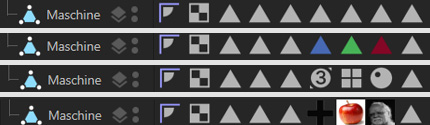 Beispiele für eingefärbte, durch vorhandene ersetzte und eigene Tags.
Beispiele für eingefärbte, durch vorhandene ersetzte und eigene Tags.
Beachten Sie den Modus Eigene Icons anzeigen im Tab "Ansicht" des Objekte-Managers, mit dem Sie jederzeit auf die Cinema 4D-eigenen Icons umschalten können.
Es gibt einige wenige Objekte oder Tags (z.B. Material-Tags), die sich nicht einfärben lassen, da diese direkt von Cinema 4D gesteuert werden.
Sie können hier entweder:
- eine Bitmap – wobei ein evtl. vorhandener Alphakanal ausgewertet wird – laden. Intern wird dieses, wenn es von der üblichen 64*64-Pixel-Größe (die Cinema 4D intern verwendet) abweicht, entsprechend skaliert und verzerrt.
- eine bestehende Befehls-ID für zugehörige Icons eingeben. Sie finden diese IDs im Befehle-Anpassen-Manager rechts über dem Zuweisen-Button eingeblendet.
Bei der Erzeugung von Tags erhalten diese zunächst automatisch einen Namen gemäß ihrer Funktion. So heisst z.B. ein Vertex-Map-Tag sinnigerweise “Vertex-Map”.
Sie können aber allen Objekten und Elementen (wie z.B. Shadern) auch beliebige Namen verleihen. Unter diesem Namen taucht das Objekt oder Element z. B. im XPresso-Editor bzw. in der Zeitleiste oder auch Verknüpfungsfeldern auf.
So weit, so gut. Nun gibt es aber Tags, die beliebig oft verliehen werden können (z.B. Selektions-Tags, Vertex-Farben-Tags etc.). Hätten diese alle identische Namen, kann das zu Problemen führen. Stellen Sie sich 2 Polygonselektions-Tags gleichen Namens vor und Sie wollen ein Material auf eine der Selektionen beschränken: das wird bei identischen Namen schwierig, da nur das am weitesten links stehende Selektions-Tag verwendet wird.
Deshalb nummeriert Cinema 4D diese - wo es Sinn macht - fortlaufend. So heissen z.B. 3 Polygonselektions-Tags am selben Objekt:
- Polygonselektion
- Polygonselektion.1
- Polygonselektion.2
Diese automatische Nummerierung passiert bei Tag-Erzeugung mittels Menü/Befehl, beim Duplizieren mit der CTRL-Taste und bei einigen Tag-erzeugenden Werkzeugen wie Mal-Werkzeug, MoGraph-Selektion, Binden-Werkzeug etc.
Falls das Element (Objekt, Tag, Spur etc.) einer Ebene zugewiesen wurde, finden Sie hier Ebenenname und -farbe. Ebenen können direkt aus dem Ebenen-Bowser bzw. aus anderen, gleichartigen Feldern hierher gezogen werden. Sie können aber auch mittels des Menüs, das sich hinter dem rechten kleinen Dreiecksbutton verbirgt, Ebenen zuweisen oder auch das Element von der aktuellen Ebene entfernen. Im Manager anzeigen öffnet Ihnen den Ebenen-Manager.
Klicken Sie auf das kleine Dreieck links von Ebene, um die Eigenschaften der Ebenen einzublenden. Hierdurch haben Sie Zugriff auf alle Eigenschaften, die ansonsten nur mittels des Ebenen-Managers zugänglich sind.
